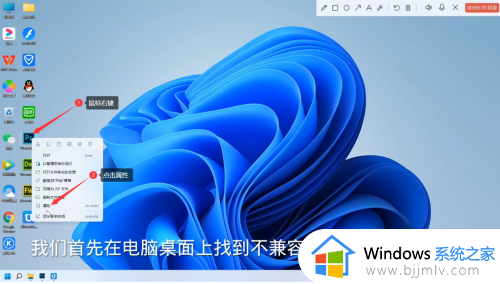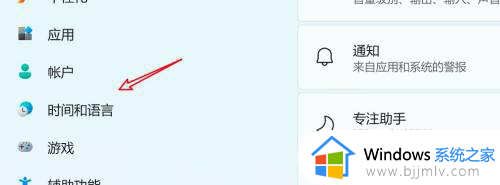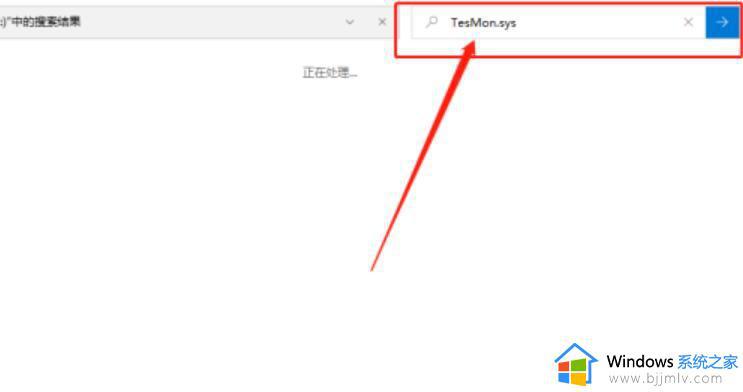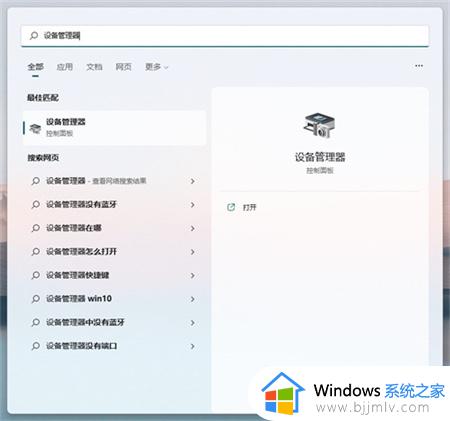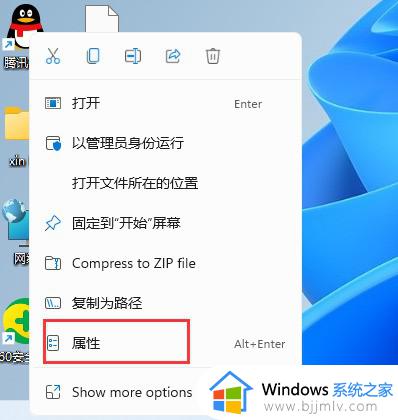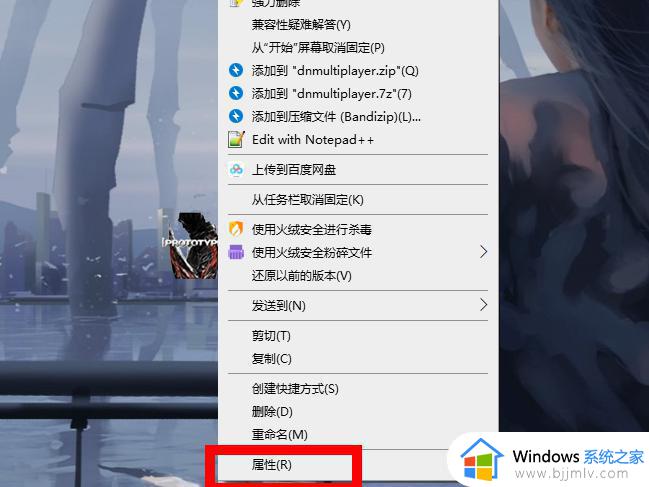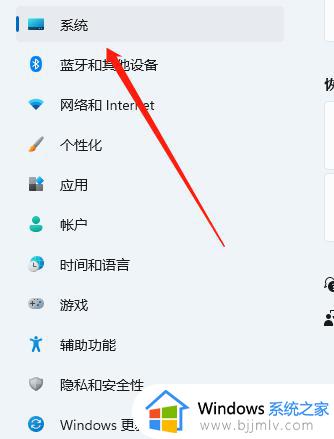软件和win11不兼容解决方法 软件与电脑win11系统不兼容怎么办
更新时间:2023-03-24 09:47:55作者:runxin
随着使用win11系统的用户越来越多,因此在操作的过程中也时常会遇到一些难以预料的问题,例如有些用户的win11系统在打开某个软件的时候,却遇到了软件和系统不兼容的情况,对此软件与电脑win11系统不兼容怎么办呢?以下就是有关软件和win11不兼容解决方法。
具体方法:
1、按下Win+R键打开运行,输入gpedit.msc,点击确定;
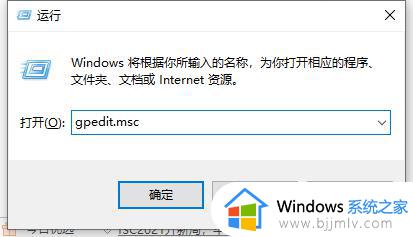
2、在本地组策略编辑器窗口中,展开至“计算机配置》管理模板》Windows组件》应用程序兼容性”,在右侧找到“删除程序兼容性属性页”并双击打开;
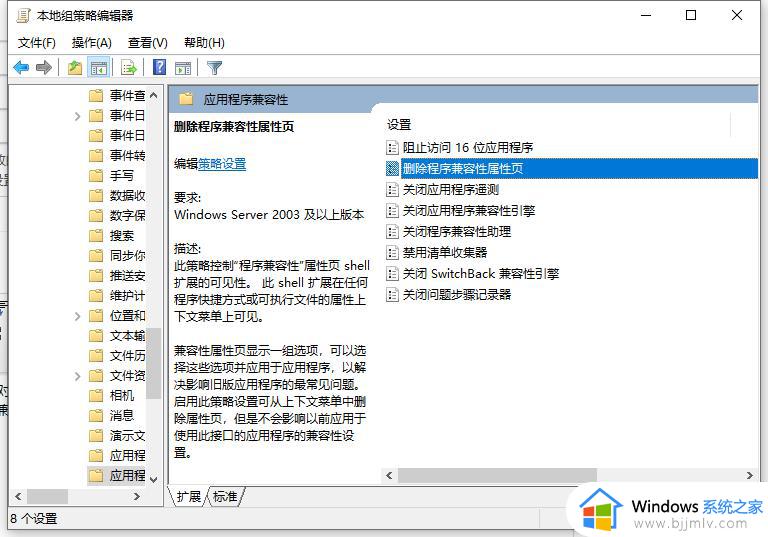
3、将其设置为“未配置”,点击确定;
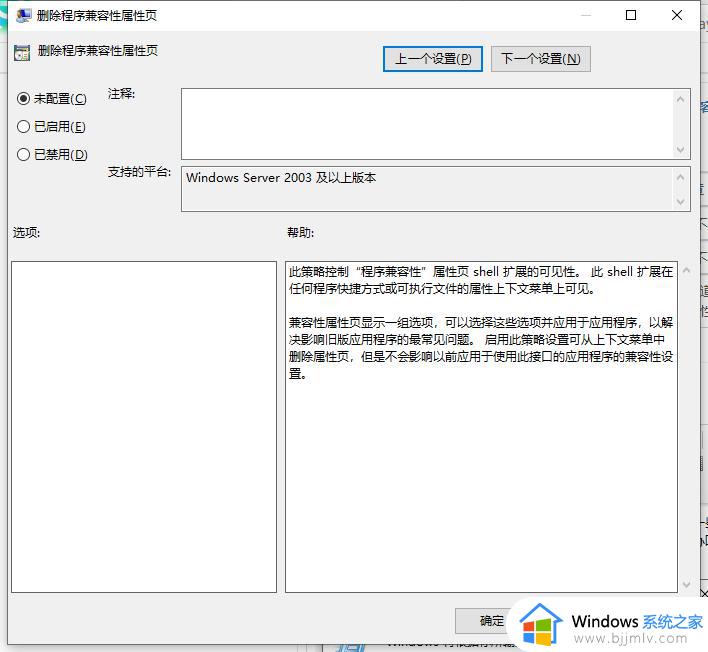
4、设置完成后,重新打开程序软件的属性,就可以看到兼容性选项了。
上述就是小编带来的软件和win11不兼容解决方了,如果有遇到这种情况,那么你就可以根据小编的操作来进行解决,非常的简单快速,一步到位。